使用此 YouTube 視頻技巧可以更輕鬆地找到您要查找的確切幀
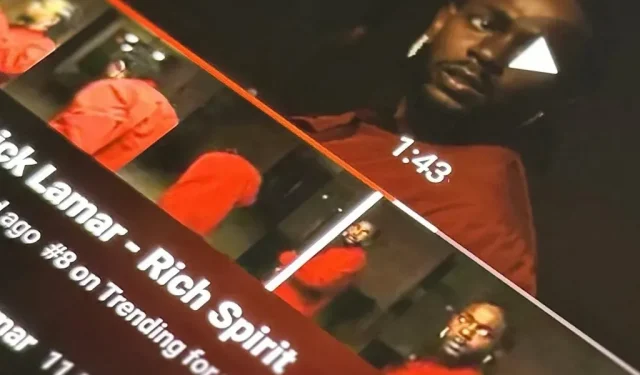
當要準確查找您想在視頻中看到的時刻時,搜索功能可能會也可能不會起作用,具體取決於您使用的流媒體服務。然而,YouTube 上的情況已經好很多了。
為慶祝 YouTube 成立 17 週年而於 10 月推出了新的“精確搜索”功能,該功能使用縮略圖欄來幫助您準確找到視頻中想要觀看的位置。至少從 6 月份起,它就已經在 YouTube Premium 上進行了測試。
新功能仍在向 YouTube 帳戶推出,因此,如果您還沒有在移動應用或桌面播放器上使用它,您很快就會獲得它。目前它無法在移動網絡播放器上運行,因此如果您在手機上觀看視頻,則需要 Android 或 iOS 應用程序。
一種新的擦洗/搜索方式
按住滾動按鈕(紅點)或滾動條上的任何其他位置,然後向上滑動並釋放。如果視頻正在播放,它將暫停,您將看到一個新的細縮略圖欄,中間有一條線指示您正在查看或想要訪問的幀。
點擊行的左側或右側將向後跳或向前跳五秒或十秒,滑動縮略圖將為您提供精細的控制。觸摸縮略圖欄上方或按播放按鈕將恢復或開始播放。
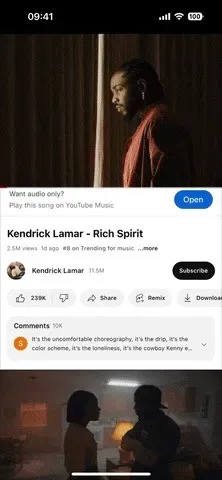
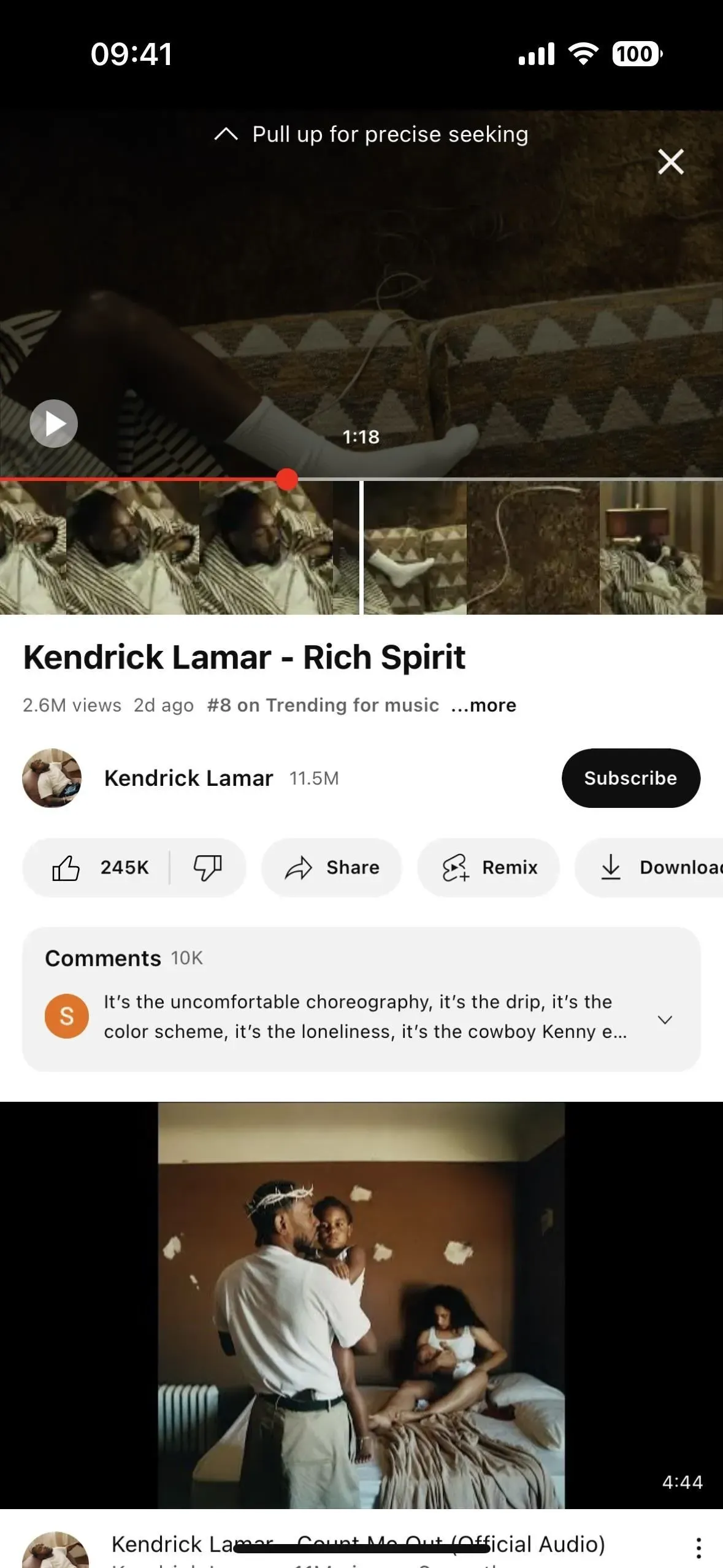
桌面體驗類似。將鼠標懸停在滾動條上以顯示所選幀的小預覽縮略圖,然後單擊左鍵並向上拖動以打開一個新的細滾動縮略圖欄。
另一種清理/搜索方式
點擊並按住視頻上的任意位置、滾動按鈕(紅點)或滾動條上的任意位置,然後向左或向右滑動。您將看到縮略圖預覽來幫助您。鬆開按鈕,它將播放或保持暫停狀態。
如果您沒有看到滾動條,請點擊視頻以顯示播放器控件。在縱向模式下,滾動條始終可見,進度條和緩衝條也是如此,但滾動按鈕不可見。
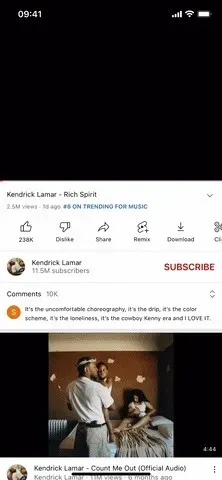
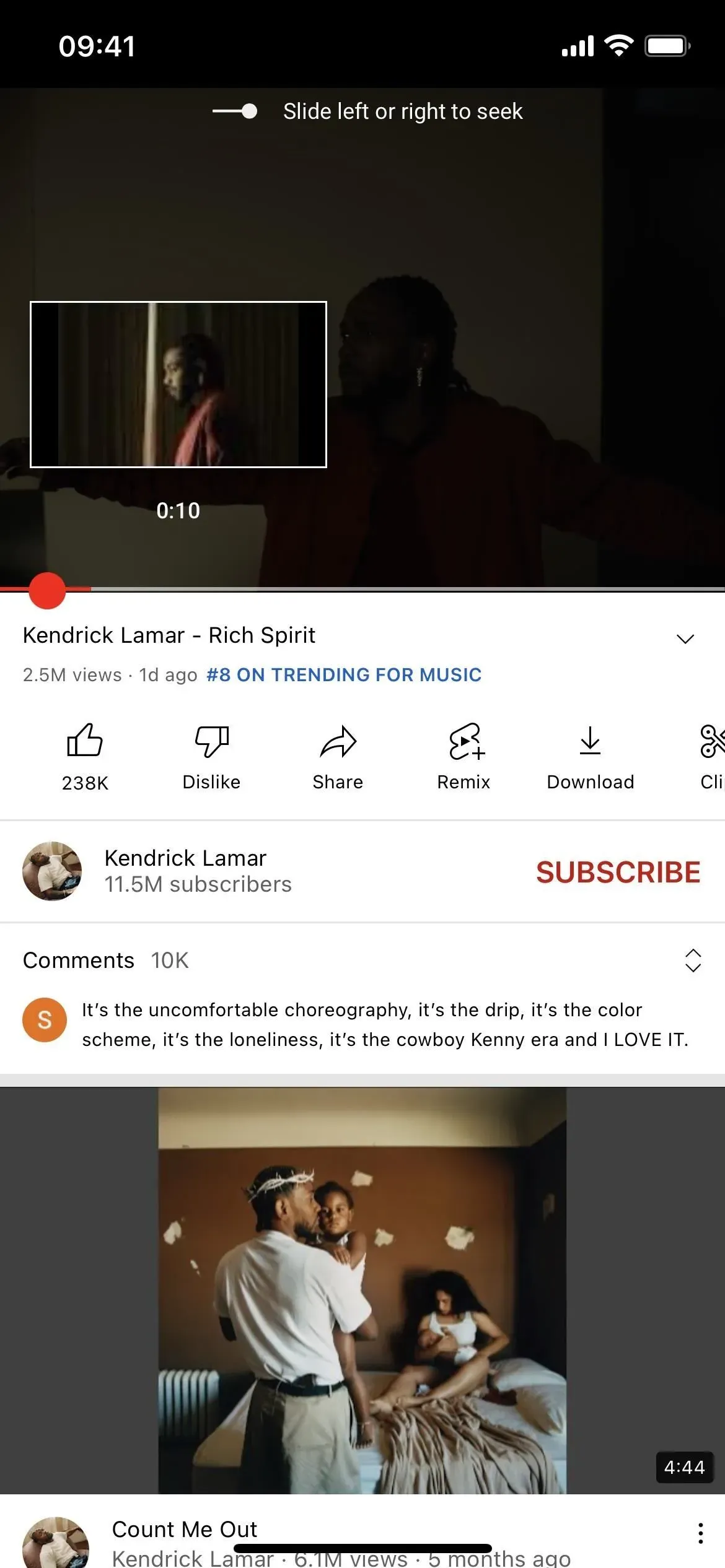
在桌面播放器中,將鼠標懸停在滾動條上以顯示所選幀的小預覽縮略圖,然後左鍵單擊以選擇該位置。



發佈留言